想不想讓你的Win8更個性?主題、聲音、壁紙……,No!No!No!這些都太普通了!今天要給大家介紹的,是一個全新方法,手工為你的Windows8磁貼“美容”。Windows8磁貼是Win8的一個重要元素,只不過默認的太普通了,單色系實在讓人提不起胃口。那麼手工修改麻煩嗎?一起來看看吧。
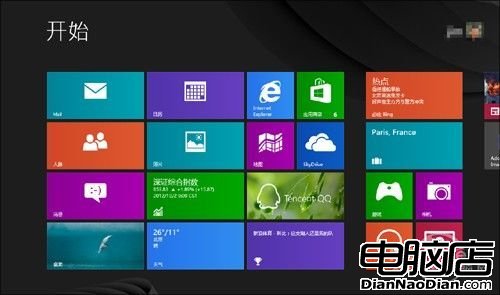
圖1 原裝磁貼太沒感覺啦~
1. 首先進入磁貼外觀文件夾,位置在C:\Program Files\WindowsApps下。不過由於該文件夾默認處於隱藏狀態,且要求訪問者具備高級訪問權,因此需要提前在資源管理器→“查看”面板中開啟“隱藏的項目顯示”,並將當前賬戶賦予完全控制權(方法是:右擊“WindowsApps”→屬性→“安全”→“高級”,點擊“所有者”→“更改”,將你的賬戶添加進處理面板,不知道的可以通過高級面板查找一下。確定後勾選“替換子容器和對象的所有者”,再次確定時即可獲得該文件夾的所有權。接下來右擊“WindowsApps”→“屬性”→“安全”,點擊“編輯”將自己的帳號添加進去,給予完全控制權後確定即可)。
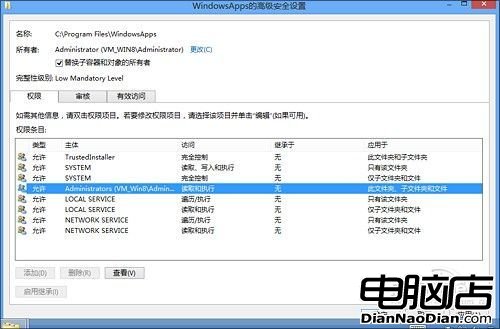
圖2 設置當前賬戶完全控制權
2. 打開文件夾後,你會發現裡面的內容非常繁多,但從名稱上依然可以大體辨別出各個文件夾的作用。比如Microsoft.BingFinance_1.2.0.135_x64_8wekyb3d8bbwe就是傳說中的“資訊”,而“903DB504.QQ_1.2.0.135_x64_a99ra4d2cbcxa”(會根據版本不同而變,未必就是這個名稱)則是大家熟悉的騰訊QQ(Windows8版)了。
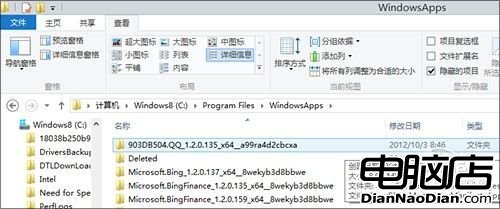
圖3 千萬別眼暈,很簡單的~
3. 以QQ為例,打開文件夾後你會發現裡面別有洞天,其中“Images\logo”便是我們此行的目的地——LOGO文件夾。其中的“WideLogo.png”和“Logo.png”是當前程序對應的兩個磁貼源文件,分別代表“大尺寸”和“小尺寸”。
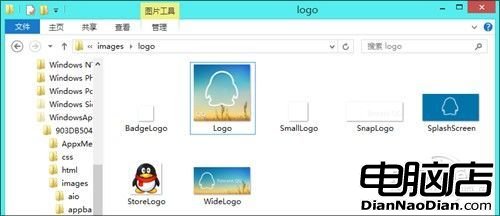
圖4 LOGO文件夾
4. 做到這兒,接下來的工作就簡單多了。隨便打開一款圖像編輯軟件(比如Photoshop,當然你願意用美圖秀秀也沒人管你),將兩張圖片拖進去重新美化一下外觀即可。唯一要記住的是,不要修改源文件的格式(PNG)及大小(310x150或150x150)。

圖5 我……改!改!改!
5. OK!此時回到Windows8菜單,理論上新外觀已經開始生效了。什麼,沒變化?沒事,右擊磁貼執行一下放大/縮小就可以了。
隨手來張全家福看一看吧!
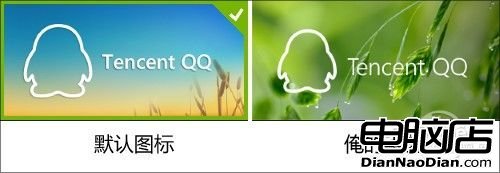
圖6 修改前後對比